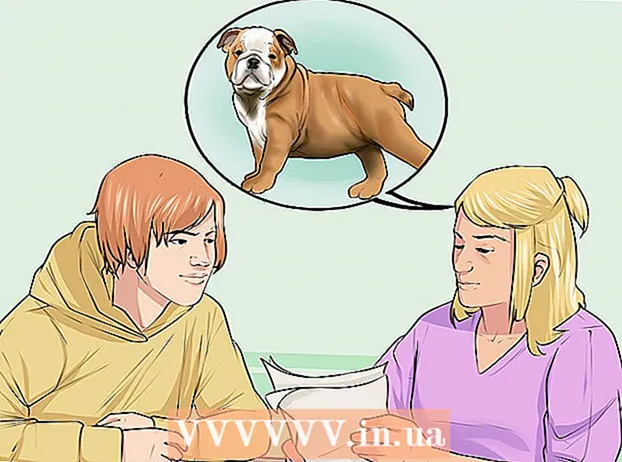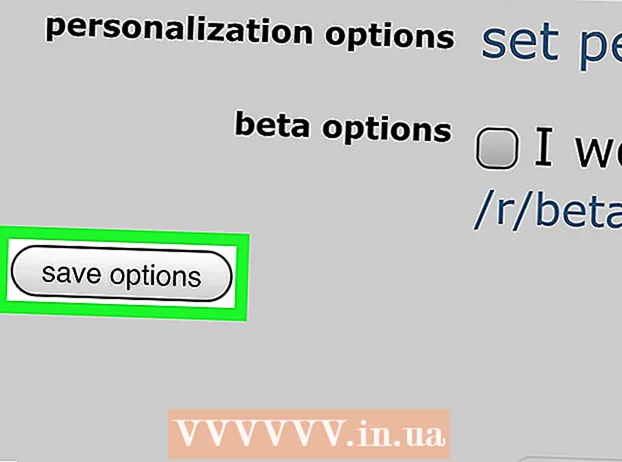लेखक:
Frank Hunt
निर्माण की तारीख:
14 जुलूस 2021
डेट अपडेट करें:
1 जुलाई 2024

विषय
- कदम बढ़ाने के लिए
- भाग 1 का 2: "नाम से खोज" पृष्ठ का उपयोग करना
- भाग 2 का 2: किसी ब्राउज़र में खोजना
- टिप्स
- चेतावनी
इस लेख में, हम बताएंगे कि कैसे आप किसी के फेसबुक अकाउंट के एक हिस्से को अपने अकाउंट की जरूरत के बिना देख सकते हैं। आप पता लगा सकते हैं कि प्रश्न में उपयोगकर्ता के पास एक सक्रिय फेसबुक अकाउंट है, लेकिन आप स्वयं फेसबुक अकाउंट बनाए बिना पूर्ण प्रोफ़ाइल (जैसे बुनियादी जानकारी, फोटो, समय की जानकारी) नहीं देख सकते।
कदम बढ़ाने के लिए
भाग 1 का 2: "नाम से खोज" पृष्ठ का उपयोग करना
 कंप्यूटर पर फेसबुक होमपेज पर जाएं। आप इसे https://www.facebook.com/ पर पा सकते हैं। आप मोबाइल डिवाइस से "सर्च बाय नेम" पेज पर नहीं पहुंच सकते।
कंप्यूटर पर फेसबुक होमपेज पर जाएं। आप इसे https://www.facebook.com/ पर पा सकते हैं। आप मोबाइल डिवाइस से "सर्च बाय नेम" पेज पर नहीं पहुंच सकते।  नीचे स्क्रॉल करें और लोग लिंक पर क्लिक करें। आप इस लिंक को पृष्ठ के नीचे नीले बॉक्स में पा सकते हैं।
नीचे स्क्रॉल करें और लोग लिंक पर क्लिक करें। आप इस लिंक को पृष्ठ के नीचे नीले बॉक्स में पा सकते हैं।  सर्च बार पर क्लिक करें। पृष्ठ के दाईं ओर, आप एक खोज बॉक्स में क्लिक कर सकते हैं जो कहता है कि "लोगों के लिए खोजें"।
सर्च बार पर क्लिक करें। पृष्ठ के दाईं ओर, आप एक खोज बॉक्स में क्लिक कर सकते हैं जो कहता है कि "लोगों के लिए खोजें"।  खोज बॉक्स में, उपयोगकर्ता का पहला और अंतिम नाम लिखें। सुनिश्चित करें कि यह सही तरीके से लिखा गया है। यदि आप पहले से ही इस पद्धति की कोशिश कर चुके हैं, तो आप विविधताओं का उपयोग भी कर सकते हैं (उदाहरण के लिए "जोहान्स" नामक किसी व्यक्ति के लिए "हंस", या "विलेम" के बजाय "विम")।
खोज बॉक्स में, उपयोगकर्ता का पहला और अंतिम नाम लिखें। सुनिश्चित करें कि यह सही तरीके से लिखा गया है। यदि आप पहले से ही इस पद्धति की कोशिश कर चुके हैं, तो आप विविधताओं का उपयोग भी कर सकते हैं (उदाहरण के लिए "जोहान्स" नामक किसी व्यक्ति के लिए "हंस", या "विलेम" के बजाय "विम")। - आपको पहले यह साबित करना होगा कि आप स्पैम बॉट नहीं हैं, आप ऐसा कोड लिखकर करते हैं जिसे आप अपनी स्क्रीन पर देखते हैं।
 Search पर क्लिक करें। यह बटन सर्च बार के दाईं ओर है। अब फेसबुक को दिए गए नाम से मेल खाते प्रोफाइल के लिए खोजा जाता है।
Search पर क्लिक करें। यह बटन सर्च बार के दाईं ओर है। अब फेसबुक को दिए गए नाम से मेल खाते प्रोफाइल के लिए खोजा जाता है।  खोज परिणाम देखें। यदि आप उस व्यक्ति की प्रोफ़ाइल नहीं देखते हैं जिसे आप परिणामों में खोज रहे हैं, तो निम्न विधि को सुरक्षित पक्ष पर आज़माएं।
खोज परिणाम देखें। यदि आप उस व्यक्ति की प्रोफ़ाइल नहीं देखते हैं जिसे आप परिणामों में खोज रहे हैं, तो निम्न विधि को सुरक्षित पक्ष पर आज़माएं। - यदि आप प्रोफ़ाइल देखते हैं, तो आप उस पर क्लिक नहीं कर सकते हैं; लेकिन कम से कम अब आप जानते हैं कि इस व्यक्ति का फेसबुक अकाउंट है।
भाग 2 का 2: किसी ब्राउज़र में खोजना
 अपने ब्राउज़र के एड्रेस बार पर क्लिक करें। आपके ब्राउज़र के पृष्ठ के शीर्ष पर वह सफेद पट्टी है, इसमें संभवतः पहले से ही पाठ है। कभी-कभी आप उन फेसबुक उपयोगकर्ताओं को ढूंढ सकते हैं जो Google पर खोज के साथ फेसबुक पेज "नाम से खोजें" के माध्यम से नहीं मिल सकते हैं।
अपने ब्राउज़र के एड्रेस बार पर क्लिक करें। आपके ब्राउज़र के पृष्ठ के शीर्ष पर वह सफेद पट्टी है, इसमें संभवतः पहले से ही पाठ है। कभी-कभी आप उन फेसबुक उपयोगकर्ताओं को ढूंढ सकते हैं जो Google पर खोज के साथ फेसबुक पेज "नाम से खोजें" के माध्यम से नहीं मिल सकते हैं।  प्रकार साइट: facebook.com "पहला नाम अंतिम नाम" पता बार में। "प्रथम नाम" शब्द को उपयोगकर्ता के पहले नाम से और शब्द "अंतिम नाम" को उपयोगकर्ता के अंतिम नाम से बदलें।
प्रकार साइट: facebook.com "पहला नाम अंतिम नाम" पता बार में। "प्रथम नाम" शब्द को उपयोगकर्ता के पहले नाम से और शब्द "अंतिम नाम" को उपयोगकर्ता के अंतिम नाम से बदलें। - उदाहरण के लिए, आप टाइप कर सकते हैं साइट: facebook.com "पीटर जेनसन".
 दबाएँ ⏎ वापसी (मैक) या ↵ दर्ज करें (पीसी)। इस खोज के माध्यम से आप प्रश्न में उपयोगकर्ता के लिए खोज करते हैं, लेकिन फिर फेसबुक पृष्ठों के संदर्भ में।
दबाएँ ⏎ वापसी (मैक) या ↵ दर्ज करें (पीसी)। इस खोज के माध्यम से आप प्रश्न में उपयोगकर्ता के लिए खोज करते हैं, लेकिन फिर फेसबुक पृष्ठों के संदर्भ में।  एक खोज परिणाम पर क्लिक करें। यह उपयोगकर्ता प्रोफ़ाइल खोल देगा, लेकिन ज्यादातर मामलों में अब आप केवल प्रोफ़ाइल चित्र और नाम देख सकते हैं।
एक खोज परिणाम पर क्लिक करें। यह उपयोगकर्ता प्रोफ़ाइल खोल देगा, लेकिन ज्यादातर मामलों में अब आप केवल प्रोफ़ाइल चित्र और नाम देख सकते हैं। - आप इस बात की पुष्टि करने के लिए Google चित्र पर एक खोज भी कर सकते हैं कि आप जिस प्रोफ़ाइल की तलाश कर रहे हैं उसका परिणाम मिल रहा है।
 अपना चयनित खोज परिणाम देखें। यदि आपके चयनित उपयोगकर्ता के पास एक प्रोफ़ाइल है जो खोज इंजन पर दिखाई देती है, तो आप उसका / उसकी प्रोफ़ाइल चित्र, नाम और कोई अन्य जानकारी देखेंगे जिसे उपयोगकर्ता ने सार्वजनिक किया है।
अपना चयनित खोज परिणाम देखें। यदि आपके चयनित उपयोगकर्ता के पास एक प्रोफ़ाइल है जो खोज इंजन पर दिखाई देती है, तो आप उसका / उसकी प्रोफ़ाइल चित्र, नाम और कोई अन्य जानकारी देखेंगे जिसे उपयोगकर्ता ने सार्वजनिक किया है।
टिप्स
- आप अपने मनपसंद मित्र से भी इच्छित उपयोगकर्ता का प्रोफ़ाइल पृष्ठ दिखाने के लिए कह सकते हैं।
- कुछ मामलों में, उपयोगकर्ता खाता देखने के लिए, आप स्पैम ईमेल खाते से संबंधित एक नकली प्रोफ़ाइल बनाना चाह सकते हैं। आपके द्वारा किए जाने पर आप फेसबुक प्रोफ़ाइल को हटा सकते हैं।
चेतावनी
- यदि एक फेसबुक उपयोगकर्ता ने संकेत दिया है कि उसकी या उसके प्रोफ़ाइल को खोज इंजन में दिखाई नहीं देना चाहिए, तो इस आलेख में दिए गए तरीके मदद नहीं करेंगे।
- अधिकांश उपयोगकर्ताओं ने अपना डेटा केवल अपने फेसबुक मित्रों को दिखाई देने के लिए निर्धारित किया है। उस स्थिति में, आप प्रोफ़ाइल चित्र भी नहीं देख सकते हैं।